Màn hình laptop bị tối? Mách bạn một số cách khắc phục đơn giản
Với nhiều người sử dụng, họ hay có thói quen để màn hình tối, chỉnh màn hình xuống mức sáng quá thấp. Tuy nhiên trong thời gian sử dụng dài như vậy, có thể ảnh hưởng trực tiếp tới sức khỏe cũng như chất lượng của người dùng. Cùng Bảo Hành One tìm hiểu một số cách chỉnh màn hình laptop hết bị tốt nhé!

Màn hình laptop bị tối? Mách bạn một số cách khắc phục đơn giản
Tác hại của việc sử dụng màn hình laptop bị tối
Màn hình tối, màn hình không đủ sáng và sử dụng trong một thời gian dài như vậy có thể ảnh hưởng tới sức khỏe của người sử dụng. Cụ thể là một số bệnh phổ biến dưới đây:
Ảnh hưởng trực tiếp tới mắt
Khi phải làm việc với màn hình quá tối, mắt người dùng sẽ phải tập trung và điều tiết nhiều hơn. Sử dụng trong một thời gian dài như vậy khiến cho mắt của bạn bị mỏi, mắt dễ bị khô và thường xuyên chảy nước mắt, từ đó bạn dần mất đi khả năng tập trung và mắt dễ bị cận hoặc lên độ nhanh chóng.

Ảnh hưởng trực tiếp tới mắt
Suy giảm trí nhớ
Những ánh sáng phát ra từ màn hình máy tính và quá tối khiến mắt phải tập trung vào màn hình quá lâu. Khi đó bộ não sẽ tiết ra một chất khiến cho các hệ thần kinh hạn chế hoạt động, gây ra các bệnh như suy giảm trí nhớ và các bệnh khác.
Gây ra bệnh khó ngủ
Ánh sáng trên điện thoại hay laptop là những ánh sáng xanh, tiếp xúc trong một thời gian dài có thể gây ảnh hưởng tới mắt của bạn. Hơn nữa ánh sáng xanh gây ức chế sản sinh ra hoocmon khiến bạn khó ngủ và rối loạn nhịp tim.
Xem thêm: Nguyên nhân và cách khắc phục tình trạng laptop bị rò điện khi sạc đơn giản
Một số nguyên nhân và giải pháp khắc phục màn hình tối trên laptop
Chế độ Power Saving Mode đang được bật trên laptop
Nguyên nhân lỗi:
Chế độ Power Saving Mode là một chế độ được cài sẵn trên bất kỳ chiếc laptop nào, đây được xem là một chế độ tiết kiệm pin. Khi sử dụng chế độ này thì máy tính của bạn sẽ giảm độ sáng màn hình và hạn chế một số chức năng vốn có.
Cách khắc phục lỗi:
Bước 1: Tại Search ở thanh Start Menu tìm kiếm "Power Options".
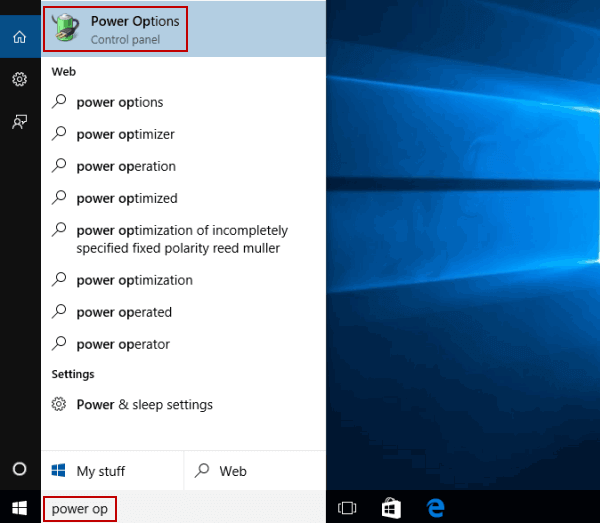
Tại Search ở thanh Start Menu tìm kiếm "Power Options"
Bước 2: Tại đây lựa chọn mục "Balanced" được đề xuất.
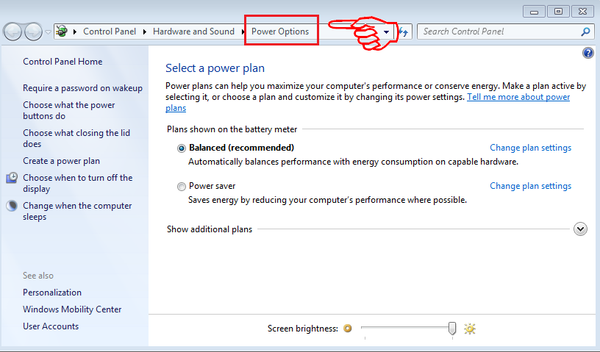
Tại đây lựa chọn mục "Balanced" được đề xuất
Bước 3: Chọn phần "Choose when to turn off the display" và "Change when the computer sleeps" -> chọn "Dim the display" để điều chỉnh độ sáng màn hình, bạn có thể cài đặt giá trị thành "Never" và sau đó chọn "Lưu thay đổi".
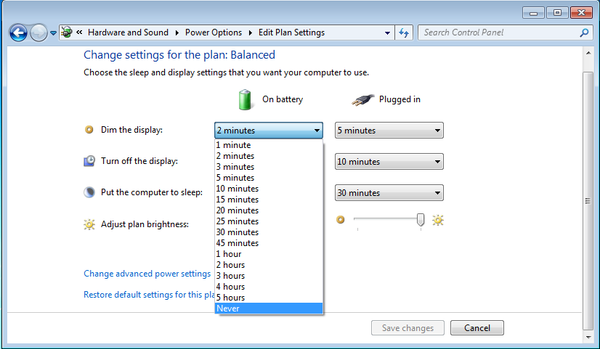
Chọn "Dim the display" để điều chỉnh độ sáng màn hình
Tần số quét màn hình bị thay đổi
Nguyên nhân:
Với mỗi loại laptop khác nhau có cấu tạo và tần số quét màn hình khác nhau, phụ thuộc vào nhà sản xuất mà tốc độ quét có thể 50Hz, 60Hz, hay lên tới 120Hz. Tần số quét càng cao thì tốc độ tương tác và thao tác trên màn hình càng nhanh hơn gây tình trạng màn hình bị tối.
Cách khắc phục lỗi:
Để có thể sửa cũng như khắc phục lỗi thì các bạn có thể làm như sau:
Bước 1: Nhấn chuột phải vào "Desktop" -> chọn "Screen resolution"

Nhấn chuột phải vào "Desktop" -> chọn "Screen resolution"
Bước 2: "Advanced settings" -> "Monitor" và chỉnh sao cho phù hợp.

"Advanced settings" -> "Monitor" và chỉnh sao cho phù hợp
Phần cứng của laptop đang gặp lỗi
Nguyên nhân lỗi:
Nếu bạn đã thử nhiều phương pháp nhưng không thể điều chỉnh độ sáng của màn hình, thì có khả năng phần cứng của máy tính đang gặp sự cố. Bạn nên đưa máy đến trung tâm sửa chữa điện tử để được kiểm tra và sửa chữa.
Cách khắc phục lỗi:
Vì lỗi phần cứng thì rất khó để có thể tự khắc phục tại nhà, Bảo Hành One khuyên bạn hãy đến các trung tâm sửa chữa laptop uy tín để được kiểm tra và khắc phục tiền trạng này.
Xem thêm: Hướng dẫn cách dọn dẹp ổ cứng đơn giản, nhanh chóng nhất
Độ sáng của màn hình bạn chỉnh quá thấp
Nguyên nhân lỗi:
Một số người sử dụng hay có thói quen chỉnh độ sáng màn hình xuống thấp hoặc quen sử dụng màn hình tối. Nguyên nhân có thể là do họ đã cài đặt từ trước như vậy.
Cách khắc phục lỗi:
Trên bàn phím có nút hình bóng đèn, bạn có thể giữ vô nó + fn là có thể điều chỉnh được.

Chỉnh lại độ sáng màn hình
Màn LCD của laptop gặp lỗi
Nguyên nhân lỗi:
Laptop sau một thời gian dài sử dụng sẽ có dấu hiệu bị lỗi, hoặc cũng có thể màn hình của bạn đã va hay đập vào đâu đó dẫn tới tình trạng màn hình bị mờ hoặc bị tối.
Cách khắc phục lỗi:
Với trường hợp màn hình bị lỗi thì bạn không thể xử lý tại nhà được. Bạn nên mang laptop đến các trung tâm uy tín để được thay và sửa chữa.

Bảo Hành One - Địa chỉ sửa chữa laptop uy tín
Bảo Hành One là một địa chỉ tin cậy để sửa chữa màn hình laptop với đội ngũ kỹ thuật viên chuyên nghiệp, kinh nghiệm và tận tâm, khách hàng có thể yên tâm về chất lượng dịch vụ và sự hài lòng của mình khi đến với Bảo Hành One.
Trên đây Bảo Hành One đã cung cấp cho các bạn một số lỗi và cách khắc phục màn hình laptop bị tối. Nếu thấy hay có thể chia sẻ cho bạn bè cùng biết. Theo dõi ngay chúng tôi để cập nhật những thông tin hữu ích nhất!









